 |
CRI ADX
Last Updated: 2025-10-02 09:59 p
|
 |
CRI ADX
Last Updated: 2025-10-02 09:59 p
|
CRI Atom Craftのプロジェクトを新規に作成し、リポジトリに登録します。(「インポート」)
CRI Atom Craftのプロジェクトを新規に作成します。
[CriAtomCraft.app]または[CriAtomCraft.exe]を選び、ツールを起動します。
[ファイル]メニューの[プロジェクトの新規作成]を選択します。
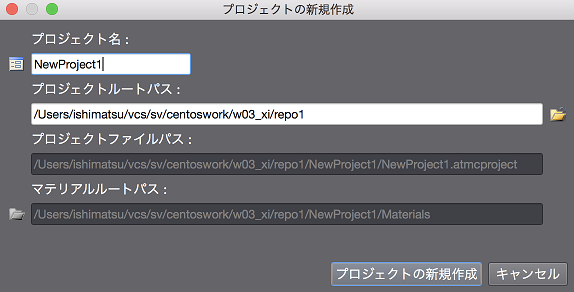
ここではプロジェクト名を「NewProject1」とします。
プロジェクトの保存先を指定します。
ここで指定したフォルダー以下に、プロジェクトファイル、ワークユニットファイル、マテリアルなどが保存されます。
新規プロジェクトを作成すると、自動的に[ワークユニットの追加]ダイアログが表示されます。
ここで、これからの編集作業のベースとなるワークユニットを作成します。
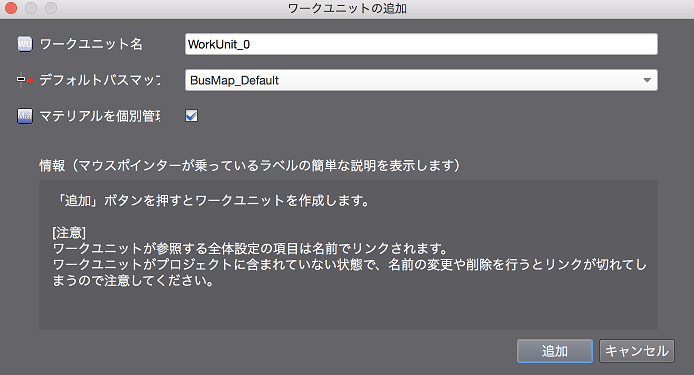
ここでは「WorkUnit_0」のままとします。
このまま「BusMap_Default」にします。
チェックしたままにします。
チェックされている場合、マテリアルはワークユニット単位で個別に管理されます。
プロジェクトを新規に作成すると、キューシート[CueSheet_0]があらかじめ作成されています。
このキューシートに波形ファイルをドロップして、キューを追加します。
波形ファイルをドロップすると、キューシートにキューが追加されます。
ここでプロジェクトを保存し、一度CRI Atom Craftを終了します。
プロジェクトを保存するには、[ファイル]メニューから[プロジェクト(全てのファイル)の保存]を選択します。
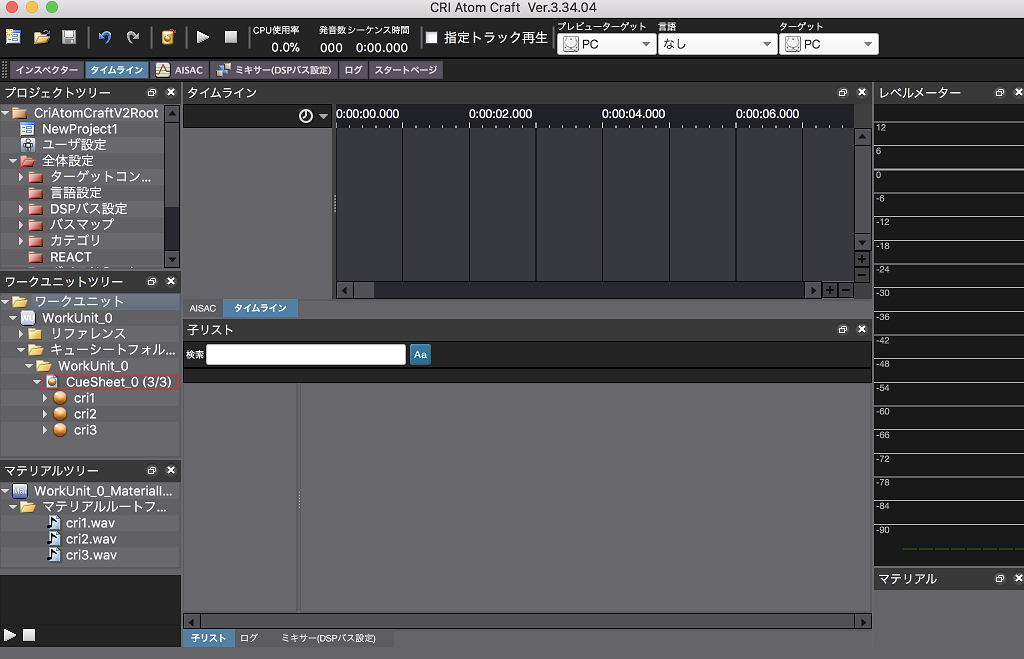
作成したプロジェクトをリポジトリへ登録します。
ターミナルまたはコマンドプロンプトでCRI Atom Craftプロジェクトのフォルダーへ移動し、下記コマンドを実行します。
これでCRI Atom Craftのプロジェクトがリポジトリに登録されました。